Windows10系统之家 - 安全纯净无插件系统之家win10专业版下载安装
时间:2018-09-11 17:10:45 来源:Windows10之家 作者:huahua
在办公中使用word做表格的时候, 经常会遇到在表格上面输上了几个字就会出现跨页断开的情况,重做的话又觉得很麻烦, word表格断开怎么处理呢?解决解决word表格分页断开的问题很简单,下面就让小编教你word表格分页断开的处理方法吧。
1.选中表格,右键,在下拉菜单中选择“表格属性”。

2,在表格属性对话框中,选择“行”,在“允许跨页断行”前选中。确定即可。
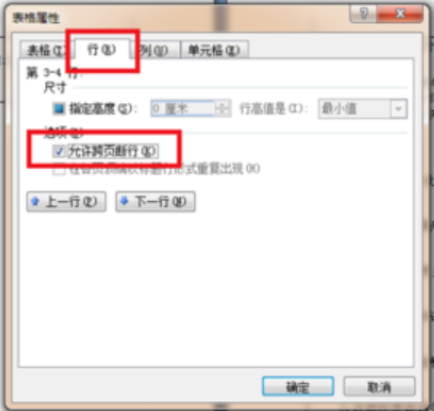
3,看一下效果。#f#

以上就是word表格分页断开的处理方法介绍了,如果觉得有帮助可点击收藏方便后期需要。
相关文章
热门教程
热门系统下载
热门资讯





























